Spieken tijdens digitaal toetsen tegengaan
Wat doet Learnbeat tegen digitaal spieken?
In het digitale tijdperk zijn er ook nieuwe mogelijkheden ontstaan voor spieken. Wat doet Learnbeat eigenlijk om spieken tegen te gaan? We hebben hier meerdere opties voor, deze zetten we hieronder op een rijtje.
Meldingen
Er zijn voor leerlingen meerdere manieren om te spieken op een device. Bijvoorbeeld kunnen leerlingen andere tabbladen openen, teksten kopiëren van internet en screenshots maken. Als docent zie je in Learnbeat tijdens het afnemen van een toets standaard het tabblad ‘Meldingen’. Hierop verschijnen verdachte activiteiten. Zie je als docent een melding verschijnen, dan kun je de toets innemen en deze melding bespreken met de leerling(en). Vervolgens kun je er als docent voor kiezen om de toets opnieuw open te zetten door op 'Hervat toets' te klikken achter de naam van de leerling. De keuze of de leerling nog verder mag werken is uiteraard afhankelijk van wat de intentie is geweest van de leerling. Wanneer je als docent op dezelfde pagina klikt op 'Inzien' kan de leerling de vragen en zijn antwoorden inzien, maar niet meer wijzigen.
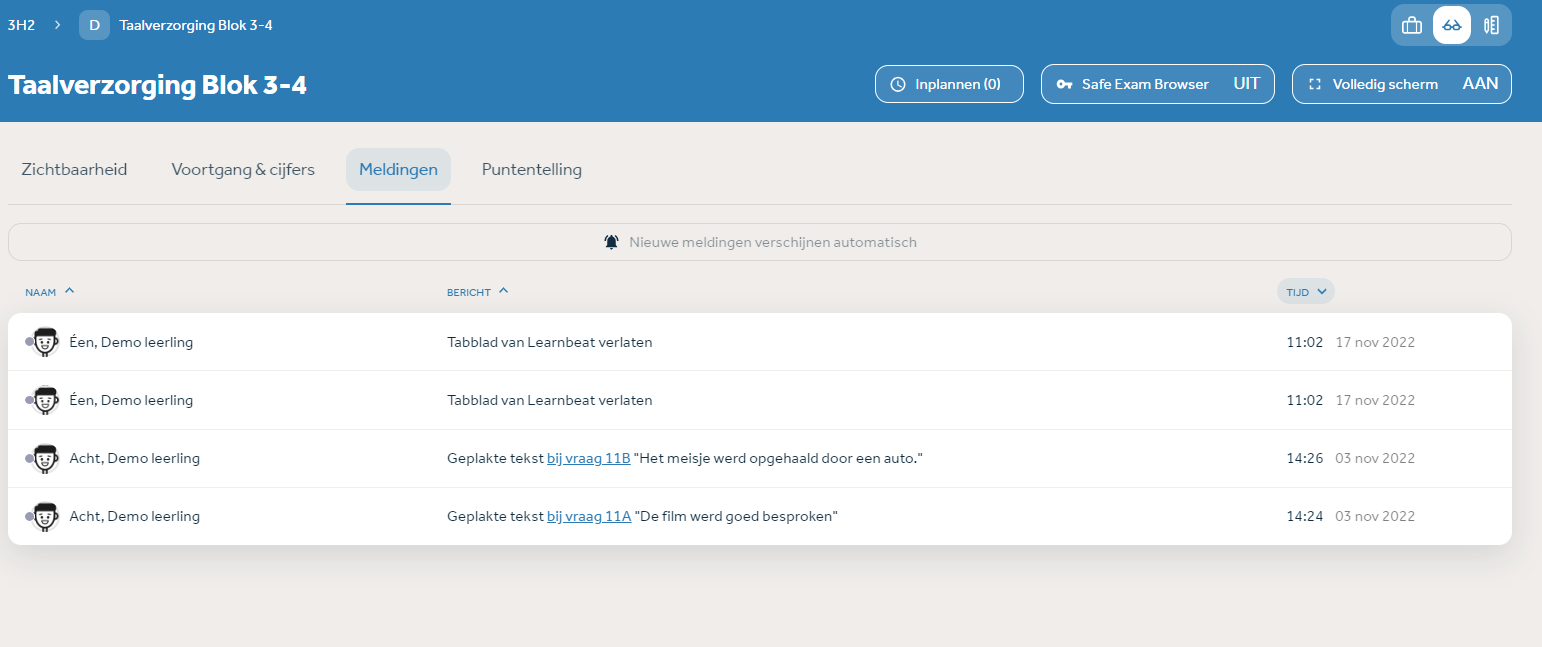
Vragen en antwoorden husselen
Learnbeat heeft bij een toets de optie om te kiezen voor het husselen van de volgorde van de opgaven voor de leerlingen. Dit zorgt ervoor dat de vragen per leerling in een andere volgorde worden aangeboden. Je zet dit aan door in de auteursomgeving op opgavenniveau rechtsboven op 'Meer' te klikken, en 'Toetsinstellingen' aan te klikken.
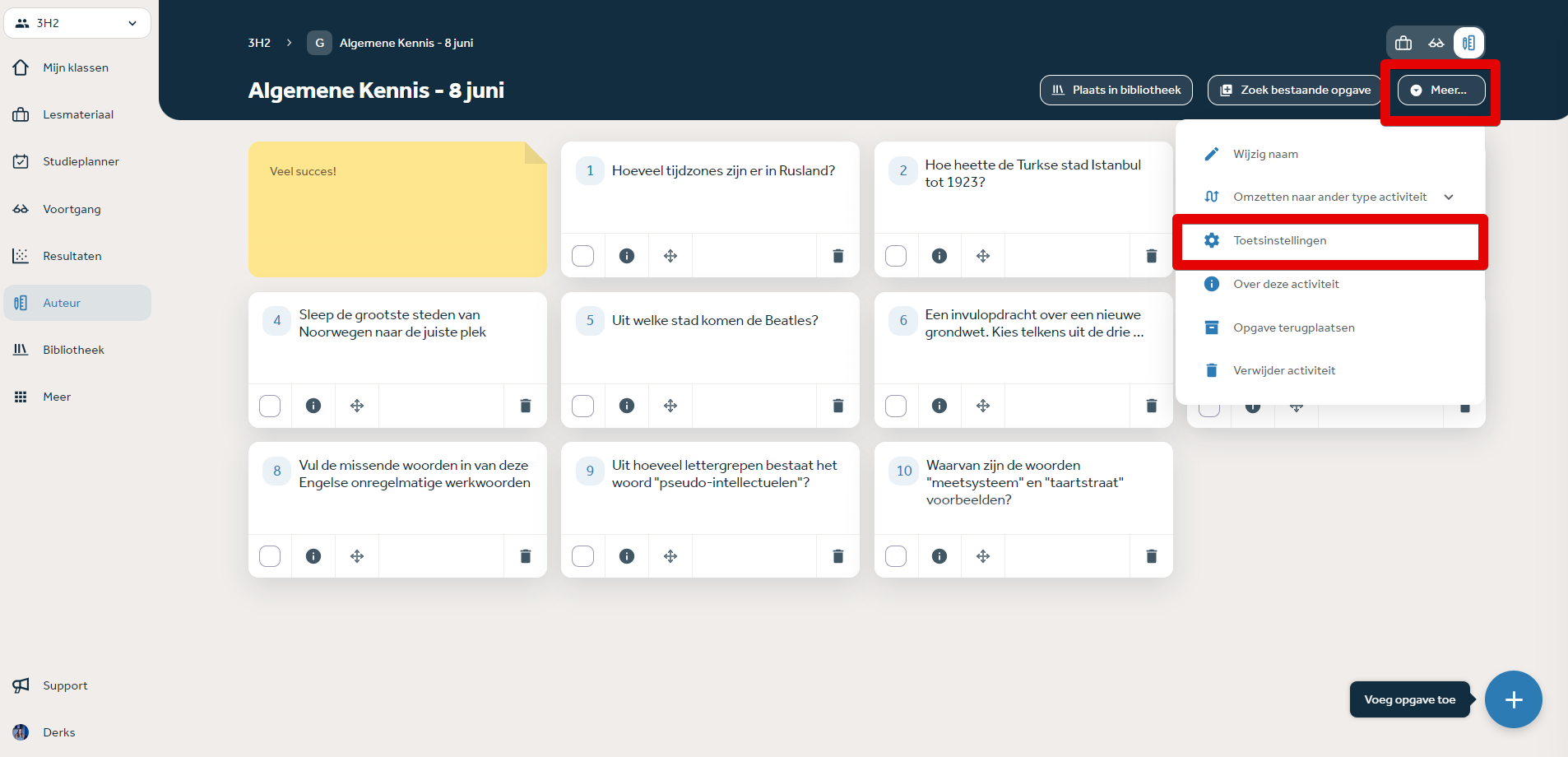
Daarna krijg je de optie om het husselen van de volgorde aan te vinken.
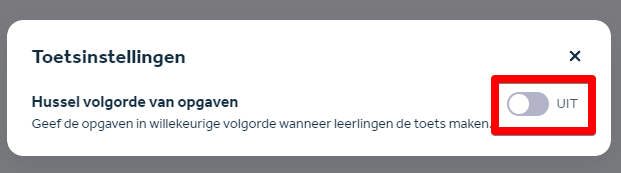
Naast het husselen van vragen, kun je er bij gesloten vragen ook voor kiezen om de antwoordmogelijkheden te husselen. Bij het ontwerpen van vragen kan dit bij elke vraag individueel ingesteld worden.
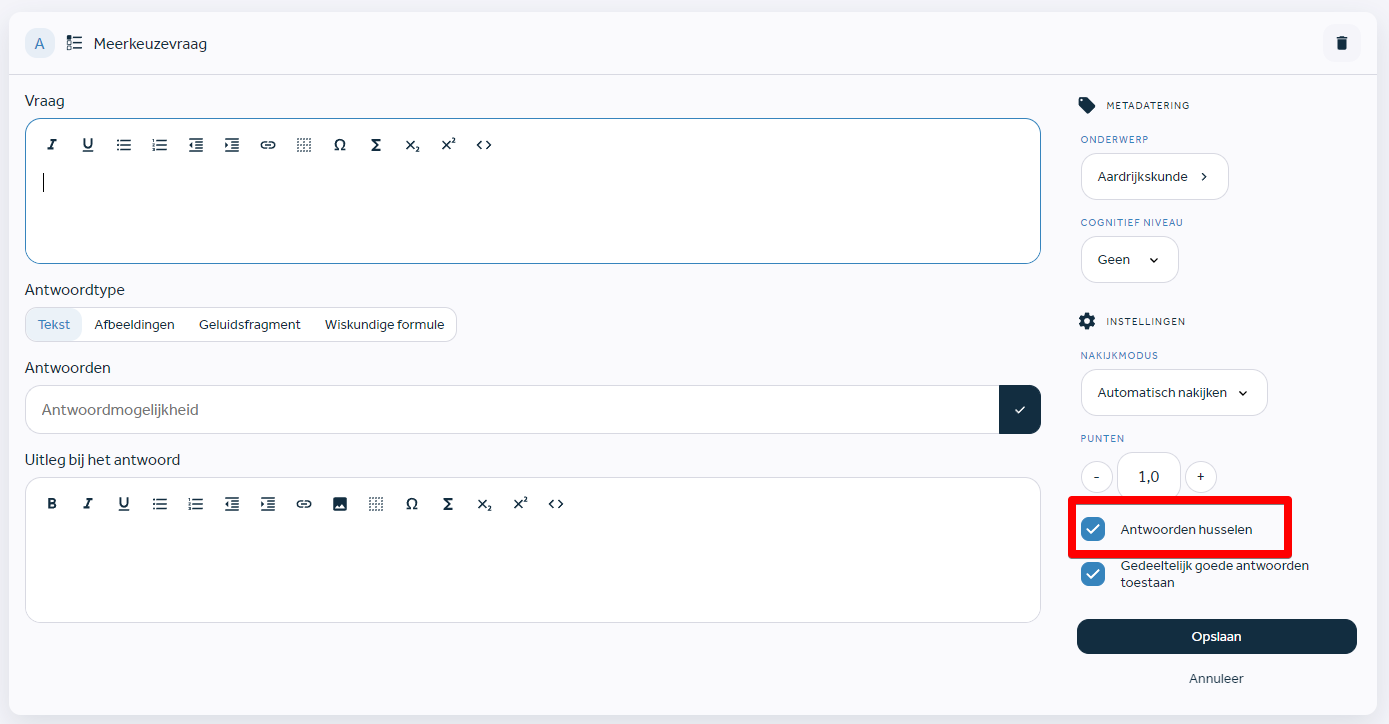
Volledige scherm afname
Als volledig scherm is ingeschakeld maken leerlingen de toets in een volledig scherm weergave (geen tabbladen, geen taakbalk). Als docent ontvang je een melding in het tabblad 'Meldingen' als een leerling tijdens de toets de volledig scherm weergave verlaat. De volledig scherm weergave is ook beschikbaar voor Chromebooks.
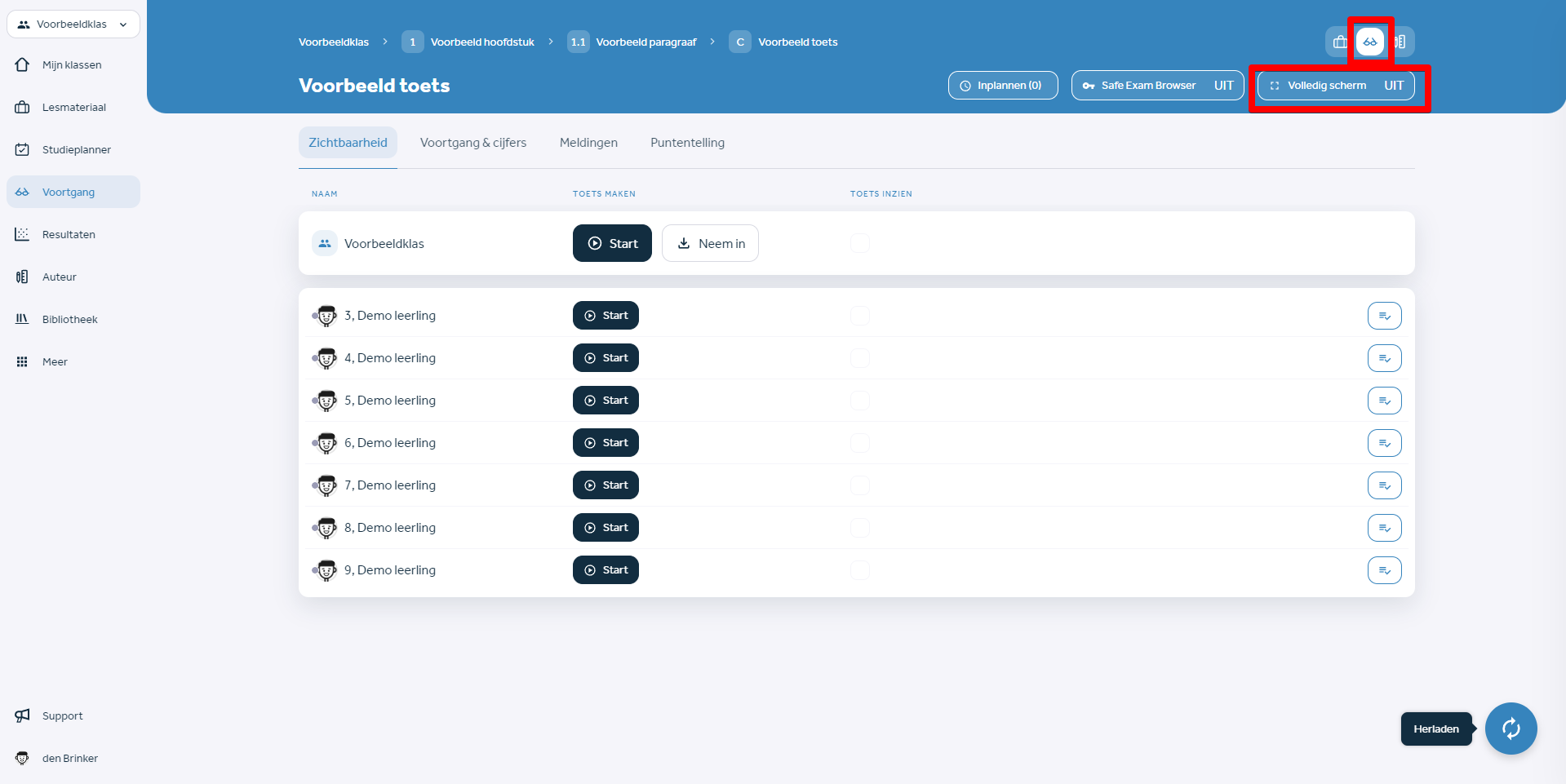
Safe Exam Browser
Neem je een grote (eind)toets af en vind je het tabblad ‘Meldingen’ niet voldoende? Dan kan de Safe Exam Browser uitkomst bieden. Wanneer de Safe Exam Browser geactiveerd is, is het voor leerlingen niet meer mogelijk om verdachte activiteiten uit te voeren. Op de computer kan simpelweg alleen de toets gemaakt en ingeleverd worden.
Wat kan je als docent zelf doen tegen digitaal spieken?
- Houd het tabblad 'Meldingen' in de gaten.
- Houd de leerlingen in de gaten; let op smartphones, smartwatches en spiekbriefjes.
- Surveilleer in de klas. Let ook op de schermen en eventueel openstaande tabbladen.
- Zorg ervoor dat de leerlingen de consequenties van het spieken weten.
Heb je na het lezen van dit artikel nog vragen? Neem dan gerust contact met ons op via support@learnbeat.nl of (020) 70 09 854. Ben je aan het werk in Learnbeat en kom je er ter plekke niet helemaal uit? Gebruik dan de supporttoeter.